通过驱动器别名,多个用户可对存储在共享驱动器中的图形使用同一个路径名。这样可让每个用户将该驱动器映射为其他驱动器号。
视频教程
|
|
如果已连接到 Internet,播放视频可以了解如何定义驱动器别名。在视频的下面列出了此过程的步骤。 |
定义驱动器别名的步骤
- 在 AutoCAD Map 3D toolset 的“任务窗格”中,单击“显示管理器”选项卡。
- 在“显示管理器”中,依次单击“数据”
 “添加图形数据”
“添加图形数据” “附着源图形”。
“附着源图形”。 - 在“定义/修改图形集”对话框中,单击“附着”。
- 在“选择要附着的图形”对话框中,单击
 (“创建/编辑别名”)。
(“创建/编辑别名”)。 - 在“驱动器别名管理”对话框中,键入别名。
别名只能使用字母数字字符(包括连字符和下划线),其中不能含有空格或冒号,并且要以字符开头。例如,别名可以称为 TutorialData。
- 为新别名指定路径。
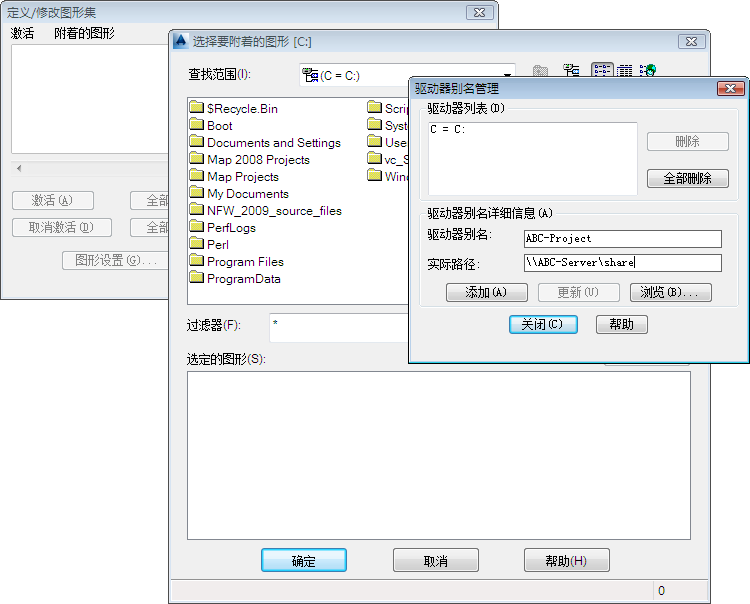
在“驱动器别名管理”对话框中,指定别名及其代表的实际路径。
在此样例中,使用您从中复制教程文件的文件夹的路径。
- 单击“添加”,然后单击“关闭”。
- 在剩余的两个对话框中单击“确定”。
现在,图形位置已映射到驱动器别名。现在,您可以打开该文件夹中的图形,而无需定义任何其他别名。
要继续此教程,请转至练习 2:对源图形进行地理参考。